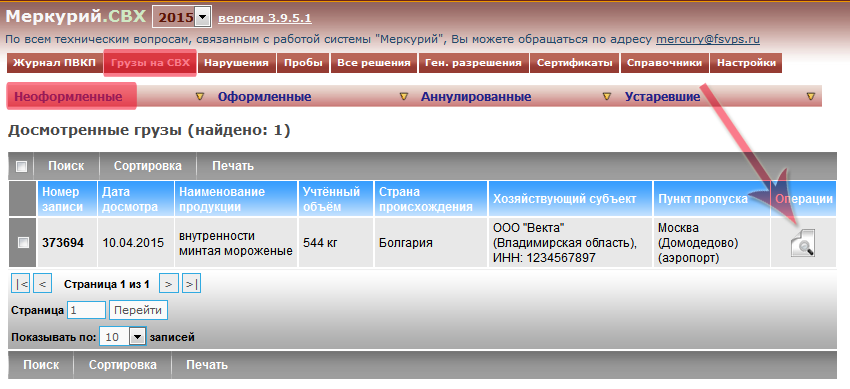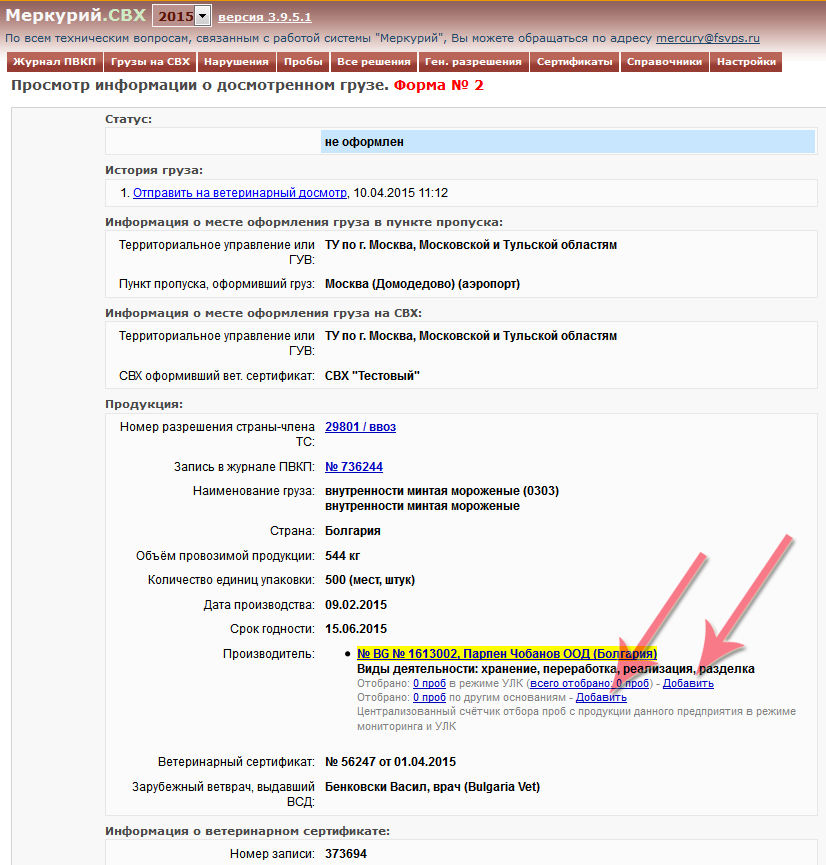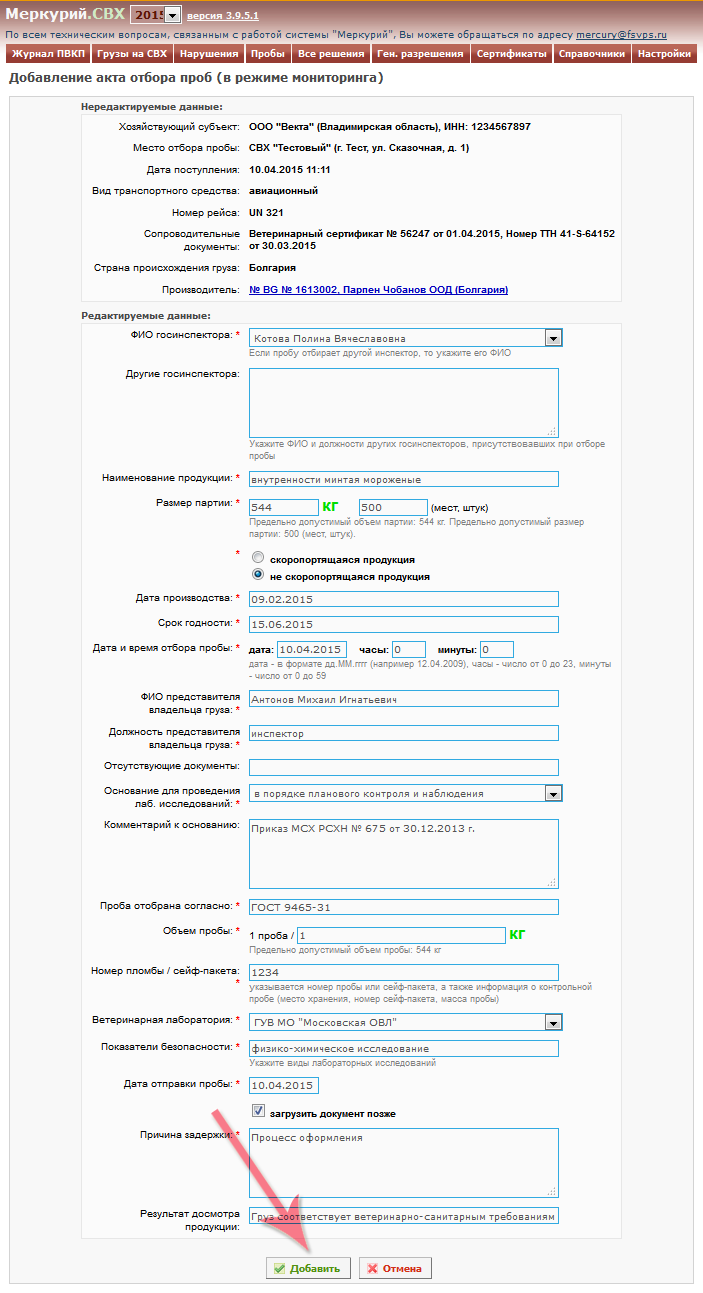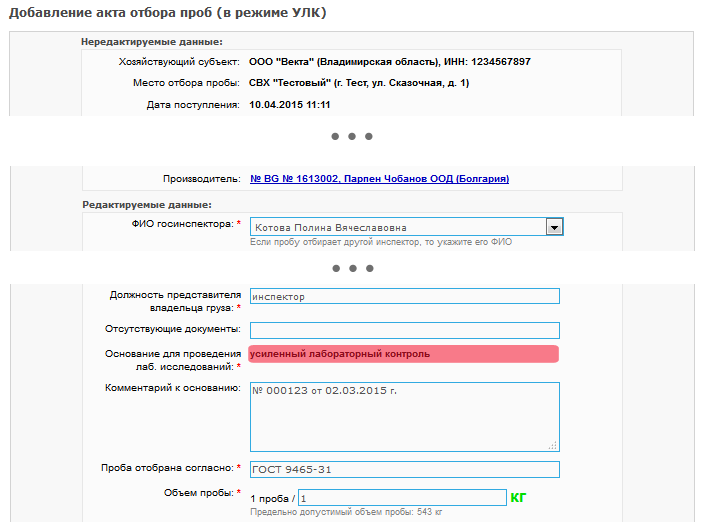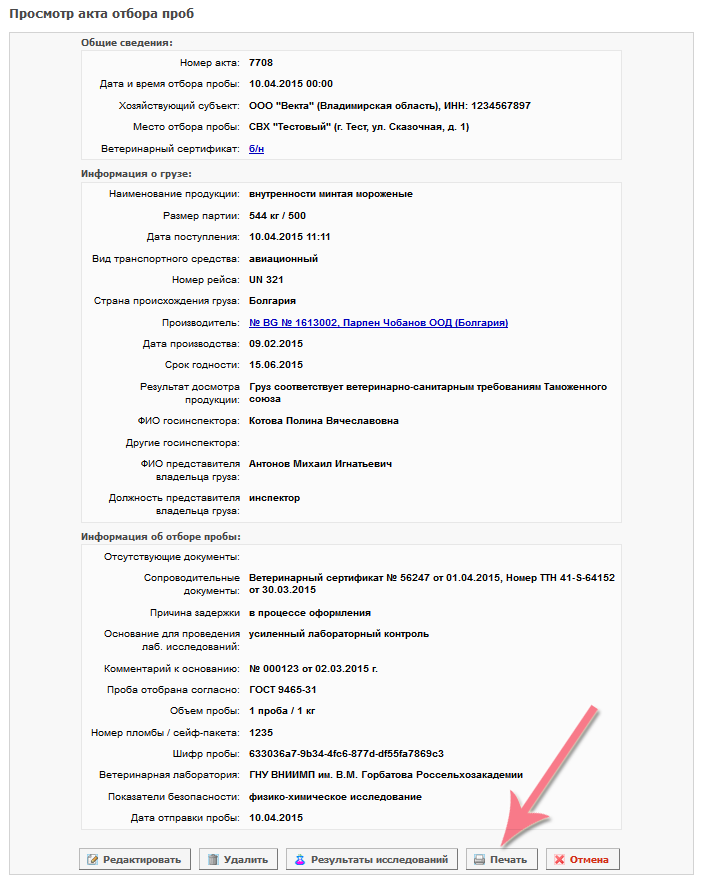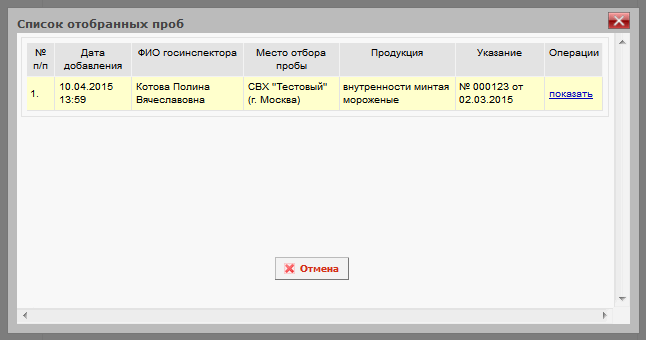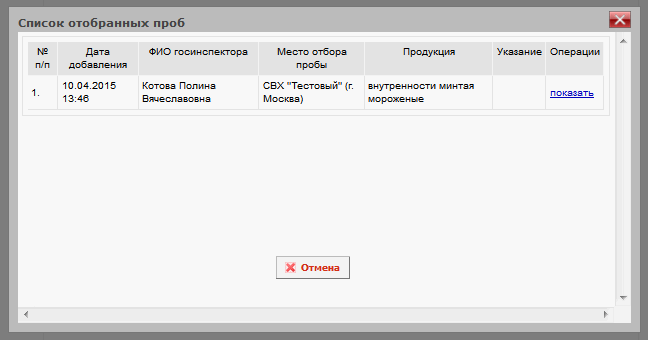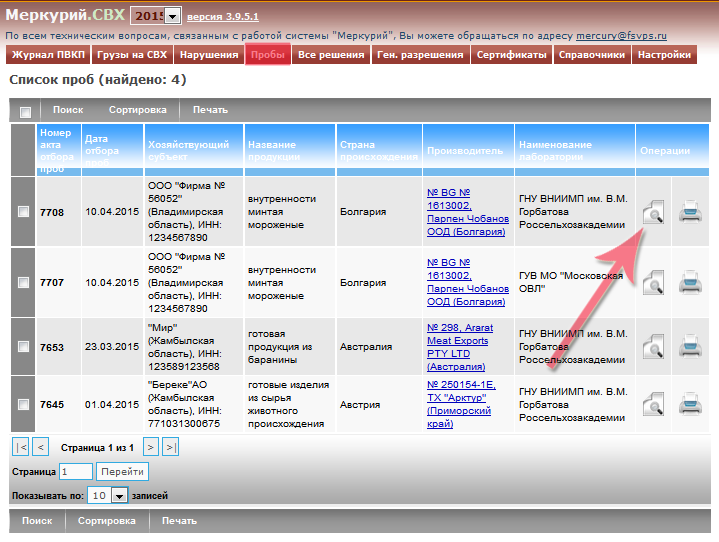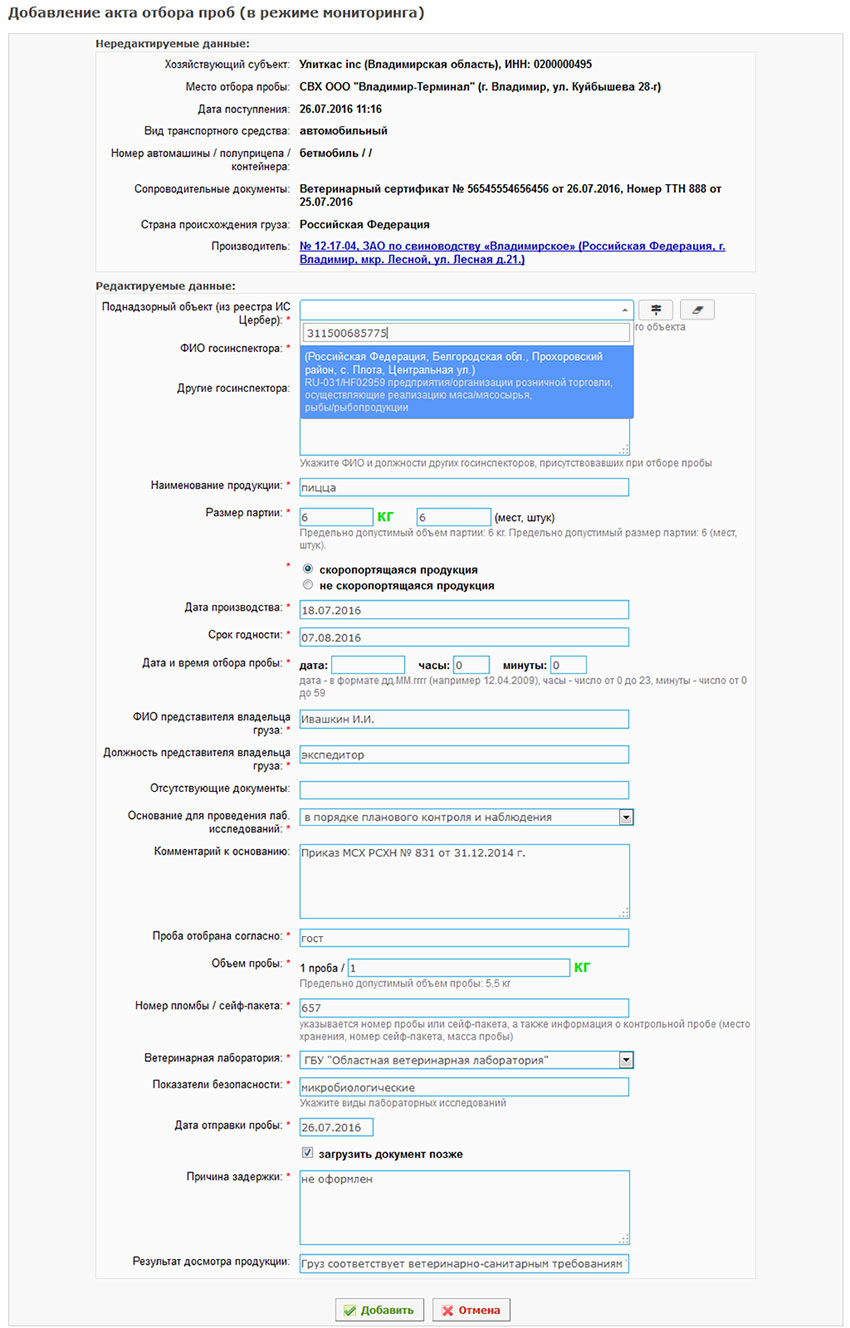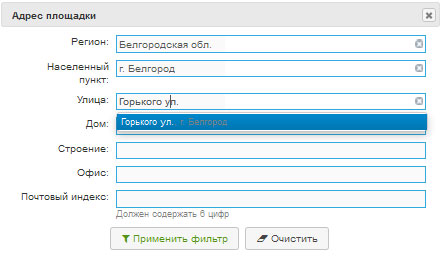Оформление акта отбора проб в Меркурий.СВХ: различия между версиями
| Строка 169: | Строка 169: | ||
Для замены файла с отсканированным изображением импортного ветеринарного сертификата в АОП выполните следующие действия: | Для замены файла с отсканированным изображением импортного ветеринарного сертификата в АОП выполните следующие действия: | ||
# Перейдите в раздел «Пробы». | # Перейдите в раздел «Пробы». | ||
# Выполните поиск АОП и откройте на просмотр. В результате откроется страница ''' | # Выполните поиск АОП и откройте на просмотр. В результате откроется страница '''«Просмотр акта отбора проб»'''. | ||
# На странице просмотра акта отбора проб нажмите на кнопку '''«Редактировать»'''. В результате откроется страница '''«Редактирование акта отбора проб»'''. | # На странице просмотра акта отбора проб нажмите на кнопку '''«Редактировать»'''. В результате откроется страница '''«Редактирование акта отбора проб»'''. | ||
# На странице редактирования акта отбора проб в поле '''«Входящие ветеринарные документы»''' нажмите на кнопку редактирования (пиктограмма {{color|#ff8c00|'''«оранжевый карандаш»'''}}). В результате отобразится поле '''«Сопроводительные документы»''' и появится возможность загрузить другой файл. | # На странице редактирования акта отбора проб в поле '''«Входящие ветеринарные документы»''' нажмите на кнопку редактирования (пиктограмма {{color|#ff8c00|'''«оранжевый карандаш»'''}}). В результате отобразится поле '''«Сопроводительные документы»''' и появится возможность загрузить другой файл. | ||
Версия 13:33, 1 октября 2019
Общая информация
В подсистеме «Меркурий.СВХ» при оформлении ветеринарного сертификата реализована возможность создания актов отбора проб продукции зарубежных предприятий-производителей, выбранных из справочника аттестованных на экспорт в страны Таможенного союза, либо указанных вручную текстом.
Для того, чтобы создать акт отбора проб, перейдите в раздел «Досмотренные грузы» («Грузы на СВХ» > «Неоформленные»), и нажмите кнопку «Просмотр информации о досмотренном грузе» (рис. 1).
Добавление актов отбора проб возможно только для досмотренных грузов, по которым ветеринарный сертификат еще не был оформлен в системе.
После выполненных действий откроется страница «Просмотр информации о досмотренном грузе» (рис. 2). На странице есть несколько счетчиков:
- Количество проб, отобранных в режиме усиленного лабораторного контроля (УЛК) - показывает количество отобранных проб по текущей партии груза.
- Количество проб, отобранных по другим основаниям - показывает текущее количество отобранных проб для данной партии.
Добавить акт отбора проб в режиме УЛК можно только если в настоящий момент предприятие находится под усиленным лабораторным контролем. Наименование этого предприятия в таком случае выделено желтым цветом.
Если с момента установления статуса «Усиленный лабораторный контроль» для предприятия прошло более трех месяцев, или количество отобранных проб в режиме УЛК равно десяти, то при попытке добавления нового акта об отборе пробы в режиме УЛК пользователю будет выведено соответствующее сообщение, и оформление акта будет невозможно.
Счётчик отобранных проб в режиме УЛК связан с предприятием и его статусом. Если на предприятие наложен режим УЛК, например по говядине и свинине, то, соответственно, у него добавлено два статуса в режиме УЛК. Счётчик отбора проб при этом ведется в сумме по всем статусам, т.е. можно добавлять акты отбора проб как по свинине, так и по говядине, но чтобы в сумме их было не более десяти.
Чтобы оформить акт отбора проб нажмите на ссылку «Добавить» в соответствующей строке.
На странице «Добавление акта отбора проб по другим основаниям» (рис. 4) заполните следующие поля:
- ФИО госинспектора (если пробу отбирает другой инспектор, то необходимо указать его ФИО);
- Наименование продукции;
- Размер партии;
- Скоропортящаяся продукция или нет;
- Дата производства;
- Срок годности (дата окончания срока годности);
- Дата и время отбора пробы;
- ФИО представителя владельца груза;
- Должность представителя владельца груза;
- Отсутствующие документы;
- Основание для проведения лабораторных исследований (из выпадающего списка выберите нужную запись);
- Комментарий к основанию;
- Проба отобрана согласно (ГОСТ, нормативный документ);
- Объем пробы (единицы измерения автоматически будут указаны по данным ВСД);
- Номер пломбы/ сейф-пакета;
- Ветеринарная лаборатория (из выпадающего списка выберите нужную запись);
- Показатели безопасности, на которые будет исследоваться проба;
- Дата отправки пробы;
- Сопроводительные документы (отсканированный импортный ветеринарный сертификат или свидетельство);
- Результат досмотра продукции.
| Обратите внимание! Для лекарственных средств необходимо указать «Производственную серию».
|
| Обратите внимание! Для кормов и кормовых добавок добавлен поиск зарегистрированных КиКД по реестру системы Гален. Также добавлен вывод дополнительной информации о зарегистрированных кормах в акт отбора проб.
|
| Примечание Прикладывать сопроводительный документ обязательно, но есть возможность сделать это позже, для этого установите галочку «Загрузить документ позже». В дальнейшем пользователь с любой ролью сможет добавить недостающий документ.
|
Если сопроводительный документ отсканирован в несколько отдельных изображений, то их можно добавить в один файл, например документ MS Word или ZIP-архив, и прикрепить его.
При добавлении акта отбора пробы в режиме УЛК поле «Основание для проведения лабораторных исследований» будет установлено автоматически в значение «усиленный лабораторный контроль» (рис. 4.а).
После заполнения формы для ее сохранения нажмите кнопку «Добавить». После этого откроется страница «Просмотр акта отбора проб» (рис. 5). Пользователь может редактировать, удалить, или распечатать добавленный акт отбора проб.
После нажатия кнопки «Печать», в новом окне откроется созданный акт – это даст представление о том, как он будет выглядеть на бумаге.
Акт печатается в трех экземплярах:
- Форма №1 содержит полную информацию об отборе проб, она остается в территориальном управлении.
- Форма №2 направляется вместе с пробой в лабораторию, в ней отсутствуют сведения о хозяйствующем субъекте (владельце груза).
- Форма №3 предназначена для хозяйствующего субъекта (владельца груза), в ней указана вся информация, за исключением шифра пробы.
Таким образом создана ситуация, когда лаборатория не знает какому хозяйствующему субъекту принадлежит проба, а хозяйствующий субъект не может сообщить в лабораторию шифр пробы, в случае желания подмены результатов исследования.
При повторном добавлении акта отбора проб для этой же партии продукции сканированный сопроводительный документ уже не указывается, так как прикреплен ранее.
На странице «Просмотр информации о досмотренном грузе» есть возможность просмотра истории добавления актов об отборе проб. Для этого нужно нажать на ссылку, где указано текущее количество отобранных проб (рис. 6).
После выполненных действий откроется форма «Список отобранных проб».
Пробы, отобранные в режиме УЛК, подсвечиваются желтым цветов (рис. 7.а), в других случаях без цвета(рис. 7.б).
Для просмотра информации об акте отбора пробы нужно нажать на ссылку «показать», откроется форма «Просмотр акта отбора проб» (рис. 5).
Также просмотреть и распечатать акты отбора проб можно в разделе «Пробы» в главном меню системы (рис. 8).
Нажав кнопку «Просмотр сведений», откроется форма «Просмотр акта отбора проб», на которой предоставлена возможность редактировать акт в режиме УЛК либо мониторинга.
| Внимание! Редактировать акт отбора проб имеет право только пользователь с ролью Администратор.
|
Оформление акта отбора проб для грузов российского происхождения
| Обратите внимание! В модуль «Меркуриий.ГВЭ» с 26.07.2016 г. будут внесены изменения в части составления актов отбора проб от продукции отечественного происхождения. В акте отбора проб для предприятия – производителя необходимо будет указывать соответствующий ему поднадзорный объект из реестра ИС «Цербер». Под поднадзорным объектов понимается пара: субъект хозяйственной деятельности и площадка, где субъект фактически осуществляется деятельность, в реестре ИС «Цербер» каждой паре – поднадзорному объекту присвоен уникальный идентификатор. В случае, если при составлении акта отбора проб в модуле «Меркурий.ГВЭ» поднадзорный объект найден не был, то его необходимо зарегистрировать в реестре ИС «Цербер».
|
Под поднадзорным объектов понимается пара: субъект хозяйственной деятельности и площадка, где субъект фактически осуществляется деятельность, в реестре ИС «Цербер» каждой паре – поднадзорному объекту присвоен уникальный идентификатор. В случае, если при составлении акта отбора проб поднадзорный объект найден не был, то его необходимо зарегистрировать в реестре ИС «Цербер».
При создании акта отбора проб (как в режиме УЛК так и по другим основаниям) необходимо указывать поднадзорный объект из ИС «Цербер».
Поиск по реестру системы «Цербер» можно осуществлять по:
- ИНН хозяйствующего субъекта;
- ОГРН хозяйствующего субъекта;
- название поднадзорного объекта
При вводе более 3 символов в поле «Поиск поднадзорных объектов» система начинает предлагать подходящие варианты (Рис.9).
Рядом с полем поиска находится кнопка с пиктограммой фильтра. При нажатии на нее открывается новое окно для поиска по адресу поднадзорного объекта (Рис. 9).
В форме поиска необходимо заполнить следующие пункты:
- Регион;
- Населенный пункт;
- Улица;
- Дом;
- Строение;
- Офис;
- Почтовый индекс.
Пункты Регион, Населенный пункт, Улица заполняются автоматически, необходимо лишь начать вводить название и система выдаст подходящие варианты, из которых необходимо выбрать нужное. После ввода данных нужно нажать на кнопку «Применить фильтр».
Если у предприятия-производителя, указанного в акте отбора проб, адрес задан в новом формате, то при поиске поднадзорного объекта в реестре ИС «Цербер», форма поиска адреса уже будет заполнена предустановленными значениями. А рядом со строкой поиска появится еще одна пиктограмма со знаком «стирашки» - кнопка Очистить (Рис.8). В случае необходимости нажатие на эту кнопку очищает форму поиска адреса поднадзорного объекта для ввода других данных.
| Обратите внимание! Если поднадзорный объект невозможно найти, то следует зайти в систему «Цербер» и зарегистрировать его. После чего дооформить акт отбора проб в системе «Аргус».
|
Редактирование акта отбора проб
Начиная с (версии 6.23 от 02.10.2019), при редактировании акта отбора проб (далее — АОП) доступна возможность заменить ранее загруженный файл с отсканированным изображением импортного ветеринарного сопроводительного документа.
Для замены файла с отсканированным изображением импортного ветеринарного сертификата в АОП выполните следующие действия:
- Перейдите в раздел «Пробы».
- Выполните поиск АОП и откройте на просмотр. В результате откроется страница «Просмотр акта отбора проб».
- На странице просмотра акта отбора проб нажмите на кнопку «Редактировать». В результате откроется страница «Редактирование акта отбора проб».
- На странице редактирования акта отбора проб в поле «Входящие ветеринарные документы» нажмите на кнопку редактирования (пиктограмма «оранжевый карандаш»). В результате отобразится поле «Сопроводительные документы» и появится возможность загрузить другой файл.
- Нажмите на кнопку «Выбрать» и выберите файл.
- Нажмите на кнопку «Принять» (пиктограмма «зеленая галочка»).
- Нажмите на кнопку «Сохранить» на странице редактирования акта отбора проб.
Ссылки
- http://mercury.vetrf.ru/svh - Веб-интерфейс подсистемы «Меркурий.СВХ»